iPhone 使用手冊
- 歡迎使用
-
-
- 相容於 iOS 26 的 iPhone 機型
- iPhone 11
- iPhone 11 Pro
- iPhone 11 Pro Max
- iPhone SE(第二代)
- iPhone 12 mini
- iPhone 12
- iPhone 12 Pro
- iPhone 12 Pro Max
- iPhone 13 mini
- iPhone 13
- iPhone 13 Pro
- iPhone 13 Pro Max
- iPhone SE(第三代)
- iPhone 14
- iPhone 14 Plus
- iPhone 14 Pro
- iPhone 14 Pro Max
- iPhone 15
- iPhone 15 Plus
- iPhone 15 Pro
- iPhone 15 Pro Max
- iPhone 16
- iPhone 16 Plus
- iPhone 16 Pro
- iPhone 16 Pro Max
- iPhone 16e
- iPhone 17
- iPhone 17 Pro
- iPhone 17 Pro Max
- iPhone Air
- 設定基本功能
- 將 iPhone 打造成你的個人風格
- 拍攝絕佳的照片和影片
- 與親朋好友保持聯繫
- 與家人共享功能
- 使用 iPhone 處理日常大小事
- Apple 支援提供的專家建議
-
- iOS 26 的新功能
-
- 指南針
- 捷徑
- 提示
-
- 開始使用輔助使用功能
- 設定時使用輔助使用功能
- 更改 Siri 輔助使用設定
- 快速開啟或關閉輔助使用功能
- 與另一部裝置共享你的「輔助使用」設定
- 版權聲明與商標
在 iPhone 上的「股市」中將財務報表發佈時間加入行事曆
你可以查看公司接下來發佈財務報表的時間,並在「行事曆」App 中加入行程。
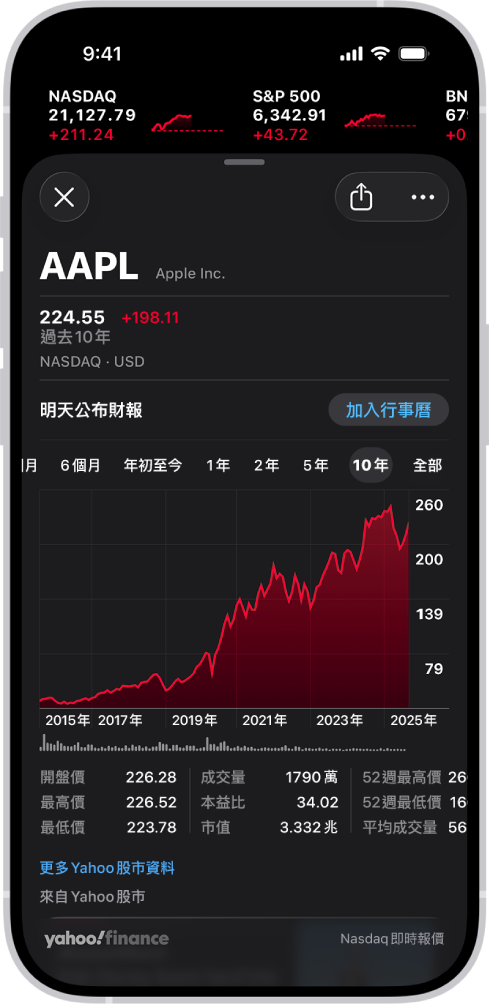
將財務報表發佈行程加入行事曆
如果某支股票的公司即將發佈財務報表,你可以將行程加入「行事曆」App 中。
前往 iPhone 上的「股市」App
 。
。點一下觀察列表中的股票代號,或使用搜尋欄位來搜尋代號。
如果有財務報表即將發佈,請點一下「加入行事曆」,然後點一下
 。
。
該財務報表發佈時間會在「行事曆」App 中儲存為整日行程。「行事曆」會在財務報表發佈當天傳送行程提醒給你。
刪除行事曆中的財務報表發佈行程
前往 iPhone 上的「股市」App
 。
。點一下觀察列表中的股票代號,或使用搜尋欄位來搜尋代號。
點一下「檢視」來切換至「行事曆」App。
在「行事曆」App 中,點一下行程,點一下「編輯」,點一下「刪除行程」(你可能需要向下捲動),然後再點一下「刪除行程」來確認。
感謝您的寶貴意見。